Jedwali la yaliyomo
- Watumiaji wengi huripoti masuala ya kufungia kwenye kompyuta zao za Windows 10.
- Iwapo utaathiriwa na kuganda kwa kompyuta yako bila mpangilio, inaweza kusababishwa na diski kuu kushindwa kufanya kazi, nafasi ya kutosha ya diski, na zaidi.
- Iwapo una matatizo na Windows kugandisha bila mpangilio, tunapendekeza Upakue Zana ya Kurekebisha Kompyuta ya Fortect
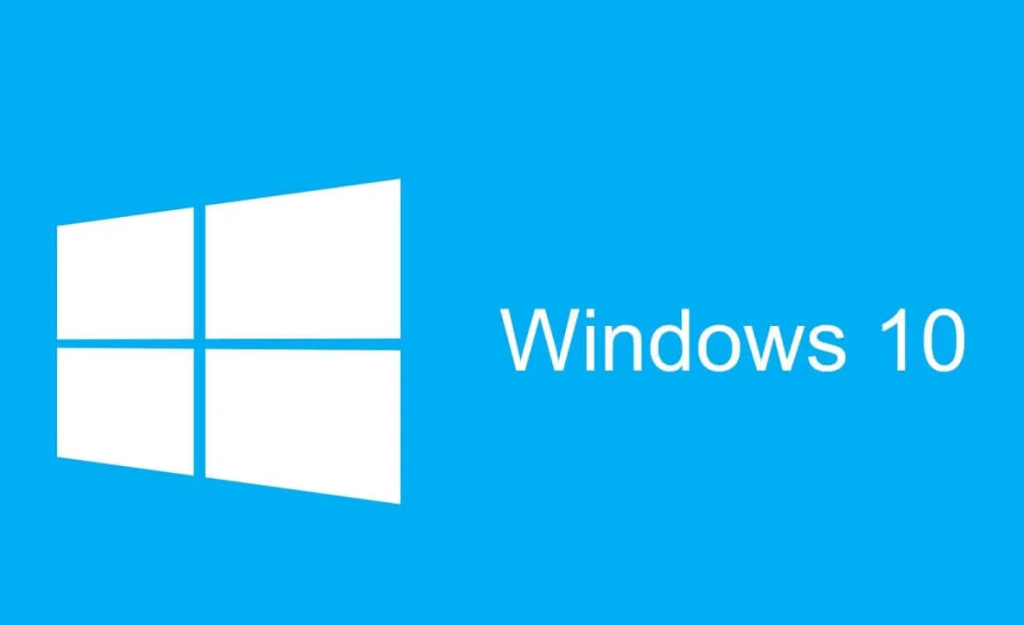
Ikiwa Windows 10 itagandisha bila mpangilio, hii hutokea bila mpangilio wakati wowote. Katika tukio hili, watumiaji wengi hupata uzoefu wa kufunga mfumo mzima au vipengee fulani, kama vile Upau wa Shughuli, havijibu, na unachoweza kufanya ni kuanzisha upya kompyuta yako. Unaweza kujaribu njia tofauti za kutatua suala hili na ujue ni ipi bora kwako kurekebisha suala la kufungia kwa kompyuta ya Windows 10.
Angalia Pia: Kupitia Skrini Nyeusi kwenye Windows 10: Mwongozo Kamili ili Kurekebisha Tatizo
Sababu za Kawaida Kwa Nini Windows 10 Kompyuta Inagandisha Nasibu
Katika sehemu hii, tutajadili baadhi ya sababu za kawaida kwa nini Kompyuta ya Windows 10 inaweza kugandisha bila mpangilio. Kuelewa sababu hizi kunaweza kukusaidia kutatua na kutatua suala hilo kwa ufanisi zaidi.
- Viendeshi Vilivyopitwa na Wakati au Visivyotangamana . Viendeshaji hivi husaidia vijenzi vyako vya maunzi kuwasiliana na mfumo wako wa uendeshaji, na kama si vya kisasa au vinavyotumika, vinaweza kusababisha matatizo ya utendakazi, ikiwa ni pamoja na.chaguo. Bofya kitufe cha ' Anzisha upya sasa '.

Hatua #3
Kwenye menyu inayokuomba ' Chagua an Chaguo .' Chagua ' Tatua ,' ' Chaguo mahiri ,' kisha uchague ' Mipangilio ya Firmware ya UEFI ' ili kuingia kwenye BIOS.

Hatua #4
Unapoingiza usanidi wa BIOS, bofya kichupo cha ' Advanced ' na uchague ' Usanidi wa CPU .'
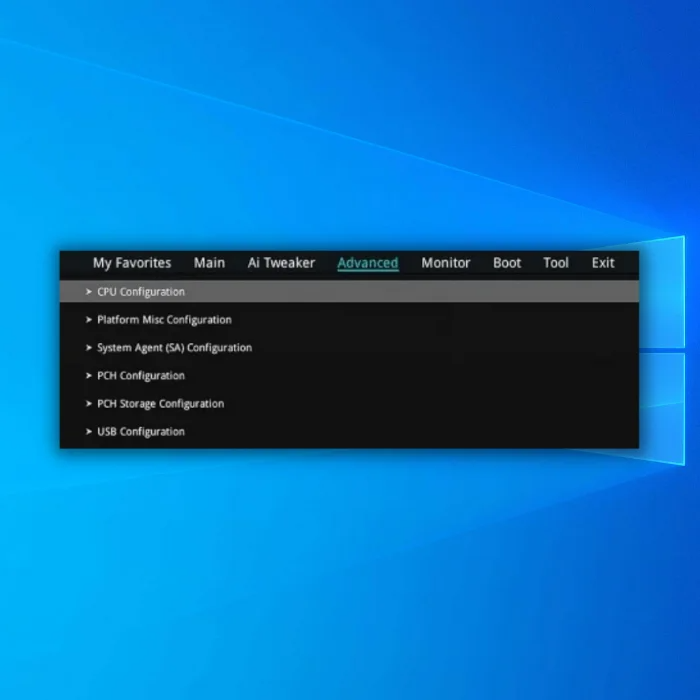
Hatua #5
Hakikisha kuwa ' Utendaji wa C1E' na 'Intel(R) C- STATE tech ' chaguzi ni Zimezimwa . Ikiwa sivyo, tumia vitufe vya vishale vya juu na chini kwenye kibodi ili kuchagua mpangilio unaotaka kurekebisha. Ukipata chaguo sahihi, bonyeza kitufe cha [ Enter ] na ubadilishe mipangilio iwe Disabled kwa kutumia vitufe vya vishale vya juu na chini.
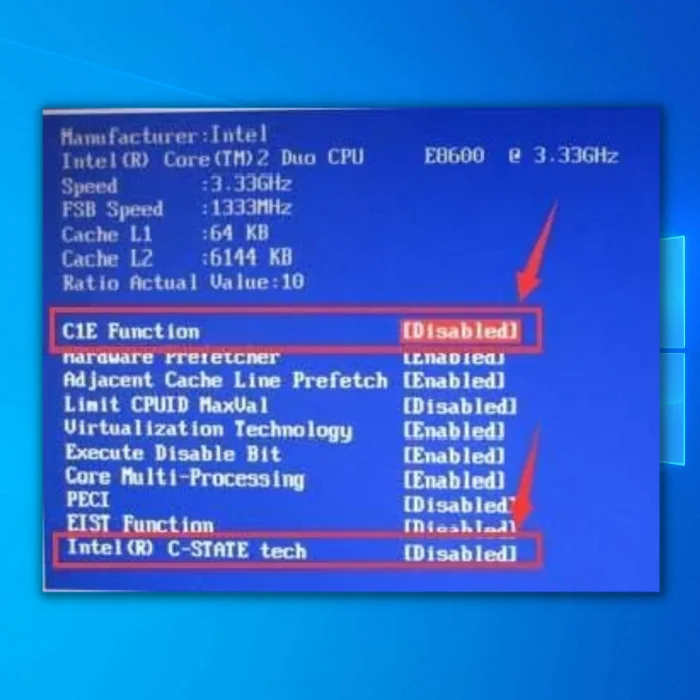
Hatua #6
Baada ya kurekebisha mipangilio iliyopo kwenye bios, hifadhi na uondoke kwenye skrini ya BIOS kwa kufuata maagizo kwenye skrini ya kompyuta yako ili kuhifadhi mabadiliko. Baada ya hayo, anzisha upya Kompyuta yako kwa kawaida ili kuona kama kompyuta yako inaendelea kuganda.
Njia ya 8:
Usimamizi wa Nishati ya Hali ya Kiungo ni utaratibu wa usimamizi wa nishati sehemu ya PCI Express. Inamruhusu mtumiaji kugeuza kati ya kuruhusu Usimamizi wa Nishati wa Jimbo la Link State kuwasha ASPM au Sera ya Usimamizi wa Nishati ya Hali Inayotumika kutumia nguvu ya hali ya kiungo ya PCI inayoweza kubainishwa. Unaweza kubadilisha mpango wa nishati kwa LSPM kwa urahisi mradi tu ufuate hatua zetukwa uangalifu.
Hivi ndivyo unavyoweza kubadilisha mipangilio ya juu ya nguvu kwa ajili ya Usimamizi wa Nishati ya Hali ya Kiungo:
Hatua #1
Shikilia Kitufe cha Windows , bonyeza R kwenye Kibodi yako, andika “ control ” kwenye mstari wa amri ya kukimbia, na ubofye ingiza kwenye kibodi yako au ubofye. Sawa .

Hatua #2
Bofya Maunzi na Sauti kisha ubofye Chaguo za Nishati. Ili kubadilisha mipangilio ya hali ya juu ya nishati, endelea hadi hatua inayofuata.
- Angalia: Youtube – Hitilafu Imetokea Mwongozo wa Urekebishaji Vitambulisho vya Uchezaji

Hatua #3
Bofya Utendaji wa Juu na Badilisha Mipangilio ya Mpango kwenye dirisha linalofuata ili kufikia mpango wa nishati.
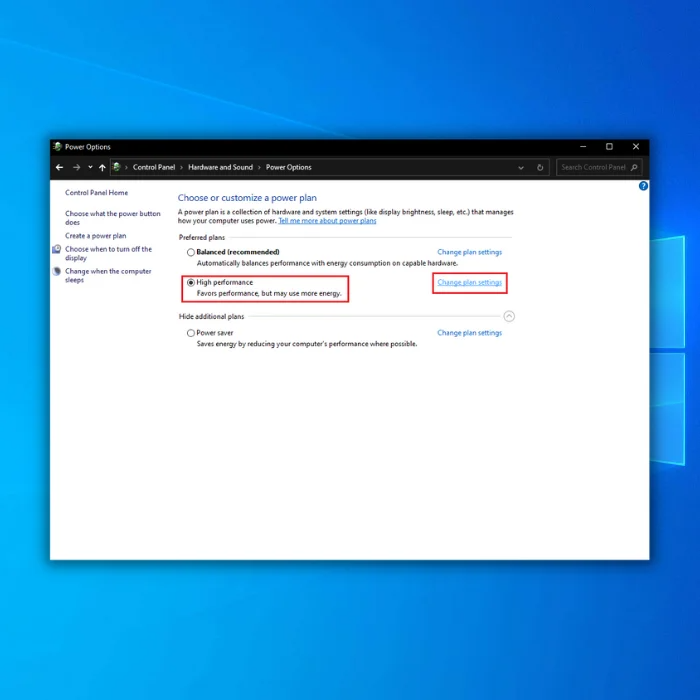
Hatua #4
Bofya Badilisha mipangilio ya nguvu ya juu; katika dirisha linalofuata, bofya kwenye + sahihi karibu na PCI Express ili kupanua chaguo na ubofye + saini kwenye Link State Power Usimamizi . Bofya Setting na uhakikishe kuwa umeiweka kuwa “ OFF .” Hili likishafanywa, bofya kwenye Tuma na ubofye Sawa ili kutumia mipangilio iliyowekwa sasa katika Usimamizi wa Nishati ya Hali ya Kiungo .
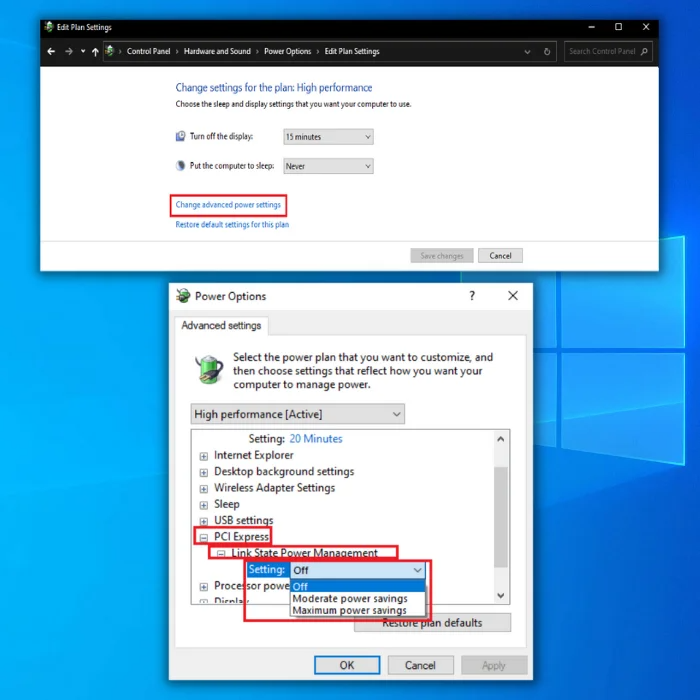
Hitimisho
Moja ya suluhu hizi inapaswa kurekebisha tatizo lako la kufungia Windows 10. Ikiwa hakuna hata mmoja wao anayekufanyia kazi, kuna uwezekano kwamba Microsoft inafahamu tatizo na kulifanyia kazi suluhisho. Unaweza kuangalia kwenye mijadala yao kwa taarifa kuhusu masasisho ya siku zijazo.
Mara kwa maraMaswali Yanayoulizwa
Kwa nini kompyuta yangu ya Windows 10 inaendelea kuganda?
Kuna sababu nyingi kwa nini Windows 10 ina matatizo ya kugandisha, ikiwa ni pamoja na viendeshi vya kifaa visivyooani, uharibifu wa virusi vya kompyuta, faili zinazokosekana au mbovu, na/ au maunzi yenye hitilafu.
Kwa nini kompyuta yangu huganda inapocheza michezo ya Windows 10?
Kwa kawaida, hii ni kutokana na Usasisho wa Windows unaofanya viendeshaji vya kifaa vya kadi yako ya michoro kutotangamana. Ni bora kusubiri sasisho kutoka kwa Nvidia au AMD ili kurekebisha masuala haya. Tembelea tovuti ya mtengenezaji ili kupakua viendeshaji vipya zaidi.
Kwa nini Windows 10 hugandisha wakati wa kunakili faili?
Huenda umepotosha data au sekta mbaya kwenye diski yako kuu ya nje. Inaweza kuwa kitu kingine ikiwa suala litatokea wakati wa kuhamisha kupitia WiFi. Angalia na urekebishe sekta mbaya kwenye gari lako ngumu la nje. Fuata maelekezo yaliyo hapa chini:
Hatua ya 1. Chomeka diski kuu ya nje kwenye kompyuta yako.
Hatua ya 2. Bonyeza Windows Key + S kwenye kompyuta yako na utafute Amri Prompt.
Hatua ya 3. Bofya Endesha kama Msimamizi ili kufungua Amri Prompt yenye mapendeleo ya kiutawala.
Hatua ya 4. ndani ya dirisha la Amri Prompt, chapa amri zifuatazo na ubonyeze Enter baada ya kila amri:
Chkdsk /f
Chkdsk /r
Hatua ya 5. Washa upya kompyuta yako baada ya upekuzi kukamilika.
Kwa nini kompyuta yangu inagandisha ninapobofya-kulia?
Fuata hiihatua:
Rekebisha 6: Kuendesha Ukaguzi wa Faili za Mfumo
Kwa nini Kitufe changu cha Kuanza cha Windows 10 Hufanya Kugandisha?
Tuna mwongozo uliojitolea kwa hitilafu kuu ambayo menyu yako ya kuanza sivyo. 't working.
Kompyuta huganda inapocheza michezo kwenye Windows 10?
Iwapo kompyuta yako itaganda bila mpangilio unapocheza michezo, inaweza kuashiria kuwa mfumo wako hauwezi kushughulikia mahitaji ya mchezo huo. Inawezekana, kompyuta yako inaishiwa na RAM, au kadi ya michoro haiwezi kushughulikia mchezo.
Kompyuta huganda ikiwa haina kazi Windows 10?
Faili zilizoharibika kwenye diski yako kuu husababisha, nyingi ya wakati, bila mpangilio huganda bila kufanya kitu. Hata hivyo, inaweza pia kuashiria kwamba diski yako kuu haifanyi kazi na inahitaji kubadilishwa.
iTunes huganda iPod imeunganishwa Windows 10?
Tuseme iTunes inagandisha unapounganisha iPod yako. Katika hali hiyo, inaweza kuwa kutokana na sababu kadhaa kama vile iTunes iliyopitwa na wakati, kukosa faili za media za iTunes, au toleo la iPod yako huenda lisioanishwe na toleo la iTunes lililosakinishwa kwenye kompyuta yako.
Kompyuta huganda wakati USB imechomekwa. katika Windows 10?
Windows 10 kugandisha wakati wa kuchomeka USB ni jambo la kawaida. Husababishwa na kiendeshi cha USB kilichoharibika au kiendeshi cha USB chenye matatizo kilichosakinishwa kwenye mfumo wako.
Kompyuta huganda inapotazama video za YouTube Windows 10?
Mara nyingi, tatizo la Windows 10 kuganda inapotokea. kutazama video za Youtube ni onyesho lililoharibikadereva. Hata hivyo, vipengele vingine kama vile uwezo wa RAM, matumizi ya kivinjari, na maunzi mbovu pia yanapaswa kuzingatiwa.
Je, ninawezaje kusimamisha Windows 10 yangu?
Zindua Kidhibiti Kazi cha Windows kwa kubofya “Ctrl + Kitufe cha Shift + Esc”. Ikiwa unaweza kufungua Kidhibiti Kazi, chagua programu ambayo haijibu na ubofye Maliza Kazi. Hii inapaswa kufanya kompyuta kufanya kazi tena. Baada ya kuchagua Kazi ya Kumalizia inaweza kuchukua sekunde kadhaa kwa programu iliyogandishwa kufungwa.
Je, ninawezaje kurekebisha kompyuta yangu isigandishe bila mpangilio?
Hatua ya kwanza ya kurekebisha vigandisho vya kompyuta bila mpangilio ni kubainisha nini kinawasababisha. Hatua za kutekeleza kurekebisha suala hili hutegemea sababu ni nini. Ikiwa sababu inahusiana na maunzi, unahitaji kuendesha uchunguzi ili kubaini ni maunzi gani yanayosababisha tatizo. Vile vile huenda kwa masuala yanayohusiana na programu.
Baada ya kujua kinachosababisha, unaweza kufuata hatua zinazofaa za utatuzi ili kurekebisha suala lililoangaziwa katika makala haya.
Nini husababisha kutojibu katika Windows. 10?
Tatizo la maunzi linalosababishwa na kiendeshi kilichopotea au kilichopitwa na wakati linaweza kufanya Windows 10 isifanye kazi. Kwa hiyo, lazima usasishe mara kwa mara madereva yaliyowekwa kwenye kompyuta yako. Unaweza kusasisha viendeshaji vyako wewe mwenyewe au kiotomatiki.
Je, unafanya nini kompyuta yako inapoganda na Ctrl Alt Del haifanyi kazi?
Utahitaji kuzima kwa bidii kwenye kompyuta yako. kwakushikilia kitufe cha nguvu kwa sekunde kadhaa ikiwa imegandishwa na Ctrl + Alt + Del imeacha kufanya kazi baada ya muda fulani. Ikiwa haifanyi kazi, na unafanya kazi kwenye kompyuta ya mezani, unaweza kujaribu kuchomoa kebo ya umeme kutoka ukutani.
Nini cha kufanya ikiwa Windows itagandisha?
Kwa kawaida, inawasha upya. kompyuta iliyoganda ndio suluhisho bora. Mfumo wako utakuwa na fursa ya kuanzisha upya na kuweka upya ukifanya hivi. Kushikilia kitufe cha kuwasha/kuzima kwa sekunde kumi ndiyo njia bora zaidi ya kuanzisha upya kompyuta iliyoganda. Kwa kufanya hivi, utaweza kuwasha upya kompyuta yako bila hatari ya kukatika kabisa kwa umeme.
Hakikisha vipokea sauti vinavyobanwa kichwani na waya za ziada zimechomoka kwa sababu zinaweza kutatiza kuwashwa upya kwa kompyuta yako. Hata hivyo, ni wakati wa kuangalia suluhu zingine zinazowezekana ikiwa kompyuta yako itaganda kwa mara nyingine tena inapowasha.
Kwa nini kompyuta yangu inagandisha ghafla?
Kompyuta yako kwa kawaida itaganda kwa sababu ya tatizo la programu au kwa sababu michakato mingi sana inaendeshwa kwa wakati mmoja. Kompyuta inaweza kuganda kutokana na matatizo mengine kama vile ukosefu wa nafasi ya diski kuu, programu, au matatizo yanayohusiana na "kiendeshi".
Ni nini husababisha Kompyuta kuganda bila mpangilio?
Mambo mengi yanaweza kuwa inachezwa ikiwa kompyuta yako itagandisha unapotumia programu mbalimbali za programu. Yafuatayo ni machache ya kuanza nayo:
– CPU ya Kuongeza joto
– Mfumo wa Uendeshaji Uliopitwa na Wakati
–Masuala ya Kiendeshi
Je, ninawezaje kutambua kufungia kompyuta yangu?
Jaribu kusogeza kiashiria cha kipanya kwenye skrini. Kompyuta yako inaweza kugandishwa na ikahitaji kuwashwa upya ikiwa haitajibu. Jaribu kubonyeza kitufe cha "Caps Lock" cha kibodi.
Ikiwa kiashiria cha Caps Lock kinawaka na kufanya kazi, kuna uwezekano mkubwa kwamba tatizo linahusiana na programu na linaweza kushughulikiwa kwa kutumia kidhibiti cha kazi cha Windows. Ikiwa mwanga ulio karibu na ufunguo wa Caps Lock hauangazi, inawezekana kwamba kompyuta yako imekosa jibu, na utahitaji kuiwasha upya.
Je, kompyuta itajifungua yenyewe?
Wakati fulani unachohitaji kufanya ni kusubiri kwa muda mfupi—kompyuta inaweza kukwama inapotekeleza kazi fulani na kujiachilia baada ya kuchelewa kwa muda mfupi. Bonyeza Alt+F4 ili kuondoka kwenye programu ya skrini nzima iliyogandishwa ambayo haitakuruhusu kuondoka.
Kwa nini Kompyuta yangu inagandisha bila mpangilio Windows 10?
Kuna sababu chache zinazoweza kuwa kwa nini Kompyuta yako inaweza kuganda bila mpangilio. Uwezekano mmoja ni mgongano kati ya programu maalum au faili kwenye kompyuta yako.
Uwezekano mwingine ni kwamba maunzi ya kompyuta yako hayaoani na Windows 10. Hatimaye, inawezekana pia kwamba kompyuta yako imeambukizwa virusi au programu hasidi.
kugandisha. - RAM isiyotosha: RAM haitoshi inaweza kusababisha kompyuta yako kuganda, hasa unapoendesha programu au programu nyingi kwa wakati mmoja. Kompyuta yako inapoishiwa na kumbukumbu, inaweza kutatizika kudhibiti kazi, na hivyo kusababisha kuganda.
- Kuzidisha joto: Kuongeza joto kunaweza kusababisha vijenzi vya kompyuta yako kupunguza kasi au hata kuzima ili kuzuia uharibifu. Hii inaweza kusababisha kufungia bila mpangilio, hasa wakati wa kazi zinazohitaji rasilimali nyingi kama vile kucheza michezo au kuhariri video.
- Faili za Mfumo Zilizoharibika: Faili za mfumo zilizoharibika zinaweza kusababisha masuala mbalimbali, ikiwa ni pamoja na kufungia. Hili linaweza kutokea kutokana na hitilafu ya programu, usasishaji usiofaulu, au hata maambukizi ya programu hasidi.
- Vifaa Vinavyoshindwa: Sababu nyingine ya kawaida ya kugandisha bila mpangilio ni maunzi kushindwa kufanya kazi, kama vile diski kuu mbovu, RAM, au ubao wa mama. Matatizo haya ya maunzi yanaweza kusababisha kompyuta yako kuganda au kuharibika bila kutarajia.
- Migogoro ya Programu: Wakati mwingine, programu-tumizi mbili au zaidi zinaweza kukinzana, na kusababisha kuyumba kwa mfumo na kuganda. Hii ni kawaida kwa programu za kingavirusi na programu zingine za usalama.
- Maambukizi ya Virusi au Programu hasidi: Virusi na programu hasidi zinaweza kusababisha uharibifu kwenye kompyuta yako, ikijumuisha kuganda na masuala mengine ya utendaji. Kuchanganua mfumo wako mara kwa mara na programu ya kingavirusi inayotegemewa inaweza kusaidia kuzuia na kutatua hali kama hizomasuala.
- Nafasi isiyotosha ya Disk: Ukosefu wa nafasi ya diski inayopatikana inaweza kusababisha kompyuta yako kuganda, kwani inatatizika kupata chumba muhimu cha kuhifadhi faili za muda na kufanya kazi zingine. Kusafisha mara kwa mara diski yako kuu na kuondoa faili zisizohitajika kunaweza kusaidia kuzuia suala hili.
Kwa kuelewa sababu hizi za kawaida za Windows 10 kuganda bila mpangilio, unaweza kutambua tatizo vizuri zaidi na kutumia masuluhisho yanayofaa kutatua tatizo hili. suala.
Cha kufanya Kompyuta Yako Inapogandisha Nasibu
Tumeorodhesha njia saba za kutatua masuala ya kuganda kwenye kompyuta yako ya Windows 10. Unaweza kuendelea kupitia orodha moja baada ya nyingine na kuacha unaporekebisha hitilafu hii.
Njia ya 1: Kurejesha Windows 10 kwa Toleo Lililotangulia
Ikiwa umesakinisha sasisho la hivi majuzi la Windows 10, basi ni vyema kurudisha mfumo wako kwenye toleo la awali.
Hatua #1
Bofya Menyu ya Anza , andika “ Mipangilio ” kwenye upau wa Kutafuta, na ubonyeze Ingiza kwenye kibodi yako.
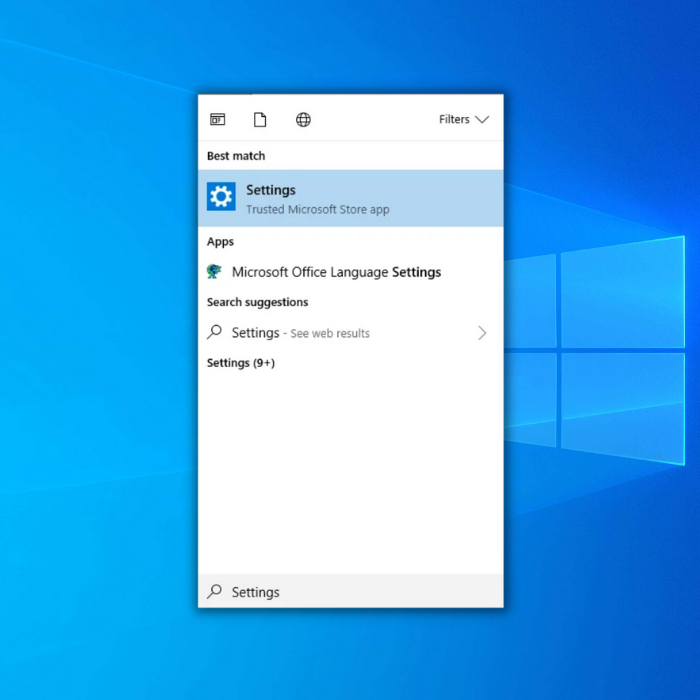
Hatua #2
Kutoka kwa dirisha la Mipangilio, bofya “ Sasisha & Usalama ” chaguo.
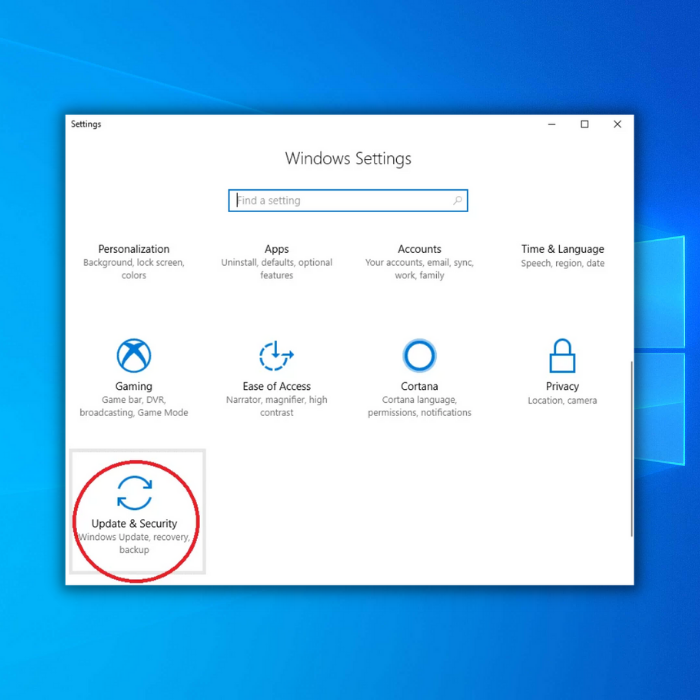
Hatua #3
Ifuatayo, chagua ‘ Recovery ’ kutoka kwenye kidirisha cha kushoto. Chini ya ‘ Rudi kwenye toleo la awali la Windows 10 ’, bofya ‘Anza.’ Fuata vidokezo vyovyote kwenye skrini. Tafadhali kumbuka ikiwa imekuwa zaidi ya siku kumi tangu sasisho la mwisho, wewehutaona kichwa hiki, na huwezi kutekeleza hatua hii.
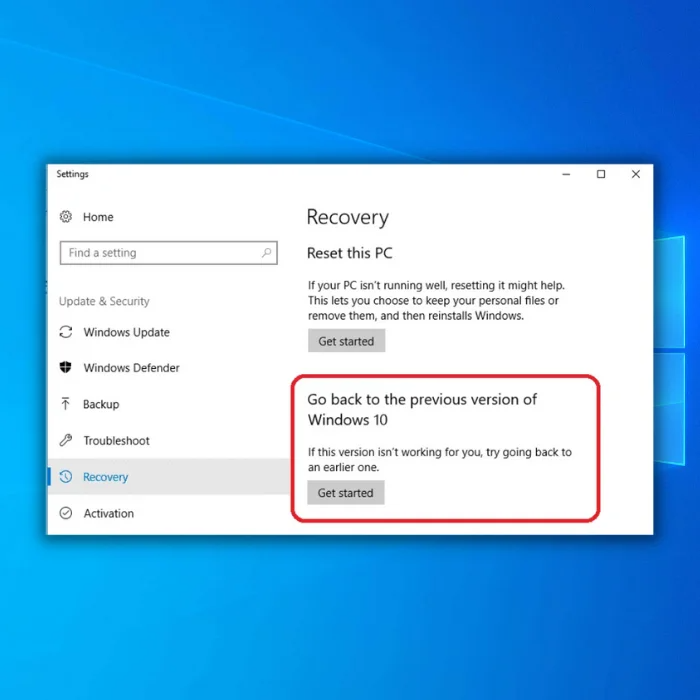
- Angalia: Boresha Windows 10 hadi Windows 11
Njia 2: Sasisha Viendeshi Vyako Vilivyopitwa na Wakati
Kabla ya kutekeleza mbinu ya 2, unapaswa kutekeleza mbinu ya 1 na usiiruke. Kwa njia ya 2, tunashauri kusasisha viendeshi vya kifaa kwenye mfumo wako wa uendeshaji wakati wowote una matatizo na kufungia kwa kompyuta yako. Usasishaji wa Windows utapakua na kusakinisha masasisho yoyote yanayopatikana, kwa hivyo hakikisha kwamba unaendesha hilo kwanza kabla ya kufuata hatua zilizo hapa chini.
KIDOKEZO CHA PRO : Ikiwa ni baada ya kupakua na kusakinisha programu mpya ya viendesha Windows. sasisho, tunapendekeza Fortect System Repair.
Hatua #1
Bonyeza vitufe vya “ Windows ” na “ E ” kwa wakati mmoja. Hii itafungua File Explorer .
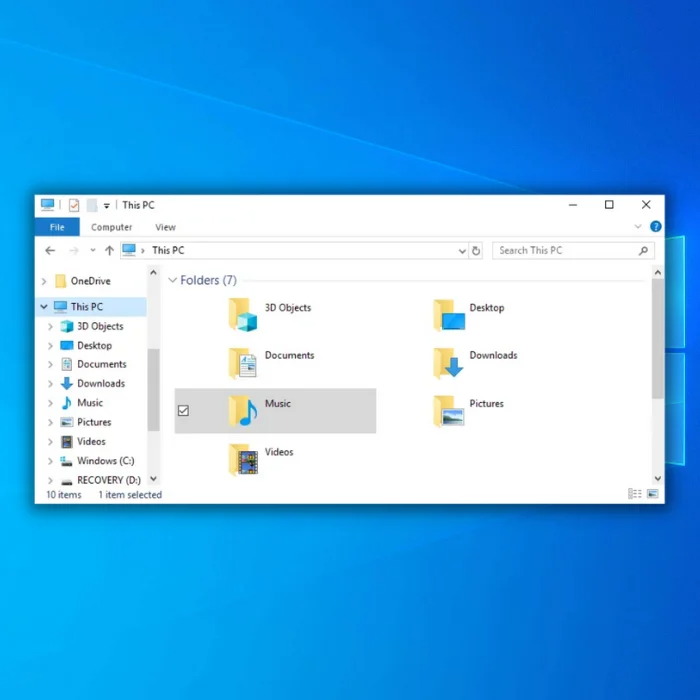
Hatua #2
Bofya-kulia “ Kompyuta hii ” kwenye upande wa kushoto wa dirisha la Kivinjari cha Faili. Chagua “ Dhibiti ” kutoka kwenye menyu.
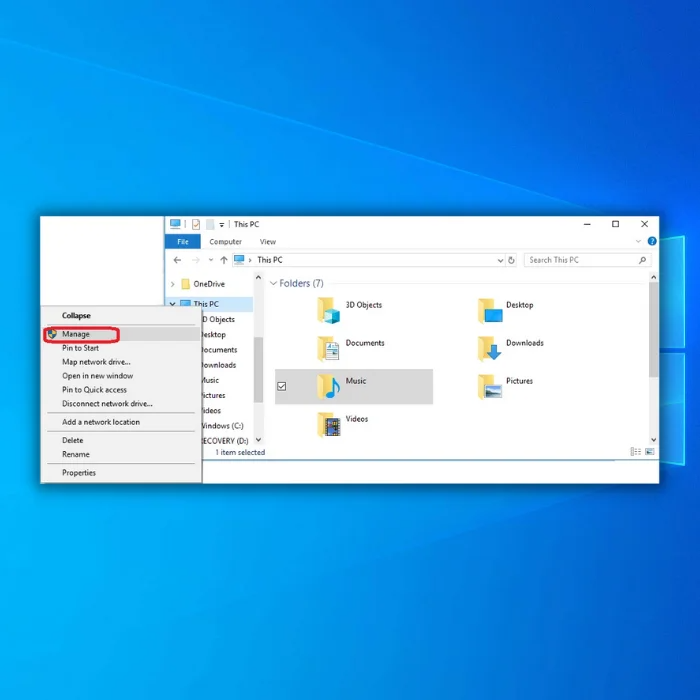
Hatua #3
Ifuatayo, chagua “ Kidhibiti Kifaa .”
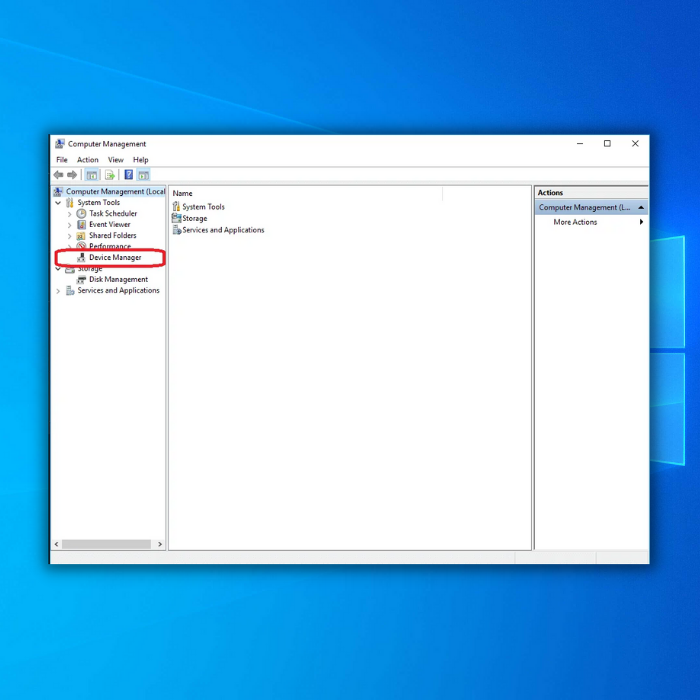
Hatua #4
Kutoka kwenye menyu ya “ Kidhibiti cha Kifaa ”, panua kila aina au kategoria ambayo unaamini inahitaji kiendeshi cha kifaa sasisho na ubofye kulia kwenye kila kifaa. (Ili kufanya hivi, lazima upanue kategoria ya “ Onyesha adapta ” chini ya kadi ya michoro.) Chagua “ Sasisha Dereva ” kwa kila moja.

7>Hatua #5
Mwishowe, bofya “ Tafuta kiotomatiki kwa programu iliyosasishwa ya kiendeshi .”
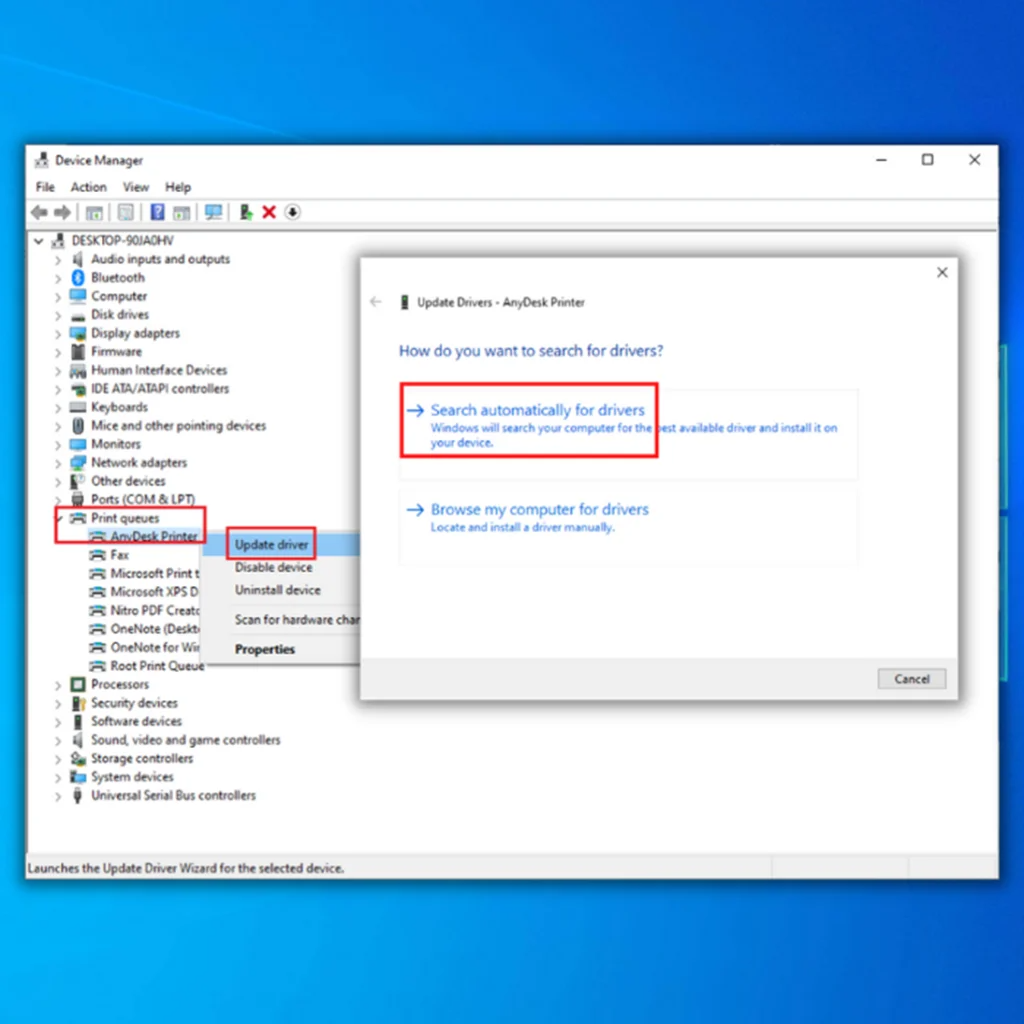
Hatua#6
Ikiwa toleo lililosasishwa halipatikani, unaweza pia kwenda kwenye tovuti ya mtengenezaji wa kifaa baada ya kubofya sifa za kifaa na kutambua maelezo ya sasa ya dereva. Fuata maagizo kwenye tovuti ili kutafuta masasisho hapo.
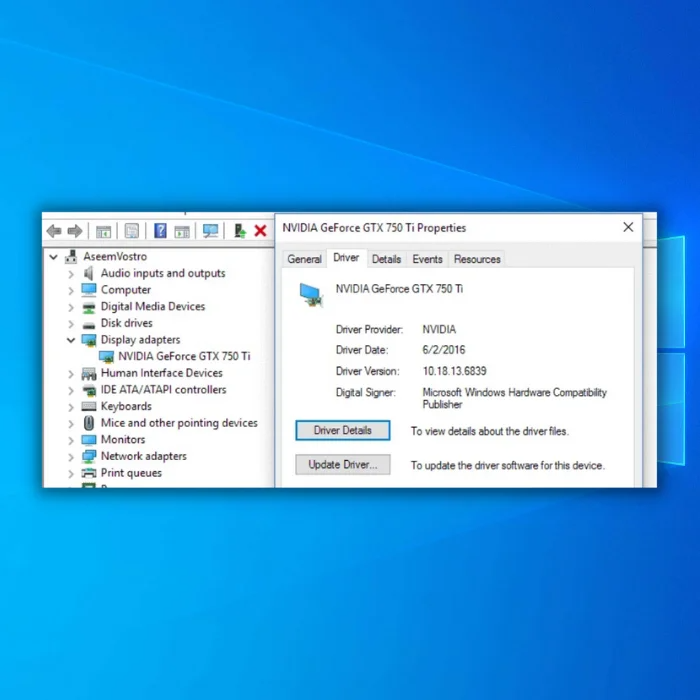
Njia ya 3: Kuendesha Ukaguzi wa Kumbukumbu
Unapaswa kufanya ukaguzi wa kumbukumbu kwenye Kompyuta yako Windows 10 inapogandisha bila mpangilio. RAM yenye hitilafu itasababisha masuala ya kufungia madirisha 10. Hutaki kununua Kompyuta mpya ikiwa unachohitaji kufanya ili kurekebisha tatizo ni kubadilisha RAM.
Unaweza kutambua tatizo hili kwa usaidizi wa zana iliyojengewa ndani iliyotolewa na Microsoft. Ili kutumia zana hii, unahitaji kufuata hatua hizi:
Hatua #1
Bonyeza “ kibonye cha Windows ” kwenye kibodi yako na “ R ” vitufe kwa wakati mmoja. Hii inafungua Run amri. Katika kisanduku, andika ' mdsched.exe ,' bonyeza kitufe cha ingiza , au ubofye Sawa .

Hatua #2
Ikiwa umefunga programu zako nyingine zote na uko tayari kuwasha upya kompyuta yako, unaweza kubofya “ Anzisha upya sasa na uangalie matatizo (inapendekezwa) .” Hata hivyo, ikiwa bado unahitaji kuhifadhi na kufunga baadhi ya kazi zako, unapaswa kubofya “ Angalia matatizo wakati mwingine nitakapoanzisha kompyuta yangu .”

Hatua #3
Wakati Kompyuta yako itaanza upya, skrini ya bluu itakuonyesha maendeleo ya ukaguzi na ikiwa kumbukumbu itapita. Ikiwa hakuna shida na kompyuta yakoRAM, nenda kwenye hatua inayofuata.
- Angalia Pia: Jinsi ya Kurekebisha Masuala ya Skrini Nyeusi kwenye YouTube
Njia ya 4: Kuweka Upya Kumbukumbu Pepe
Kumbukumbu pepe ya kompyuta yako ni nyongeza ya kumbukumbu halisi ya Kompyuta yako, ambayo ni muunganisho wa RAM na kizigeu cha diski kuu. Ikiwa RAM ya kompyuta yako itamaliza kazi kubwa, Windows itawasha kumbukumbu pepe kwa muda ili kuhifadhi faili.
Ili kuweka upya kumbukumbu pepe kwenye kompyuta yako ya Windows 10, unahitaji kufanya hivi:
Hatua #1
Bonyeza Vifunguo vya Windows na E vifunguo kwa wakati mmoja ili kufungua File Explorer. Kisha ubofye kulia kwenye ' Kompyuta hii .'
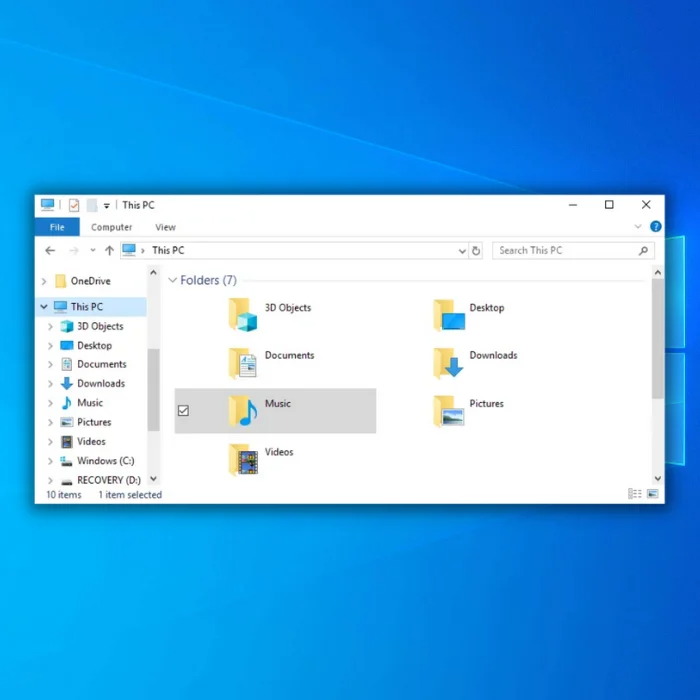
Hatua #2
Kutoka kwenye menyu kunjuzi inayoonekana, chagua ' Sifa .'
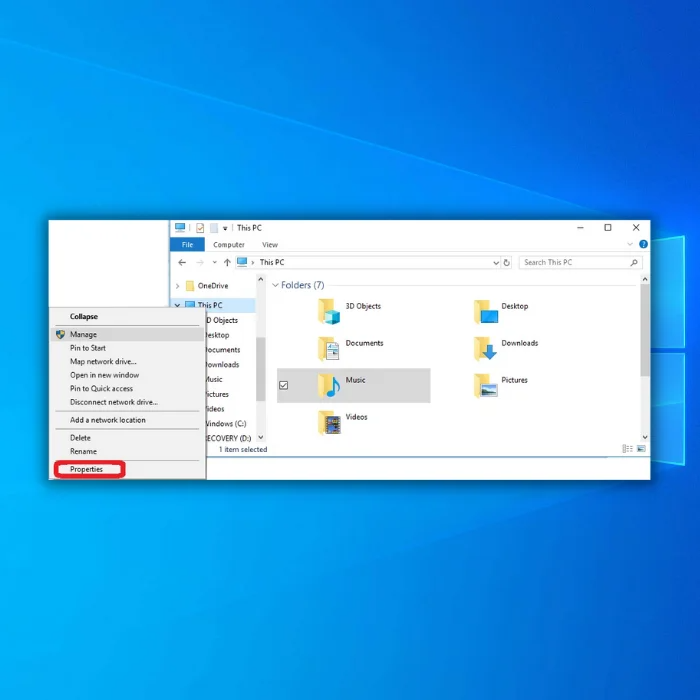
Hatua #3
Chagua ' Mipangilio ya Mfumo wa Juu ' kutoka upande wa kushoto ya dirisha.
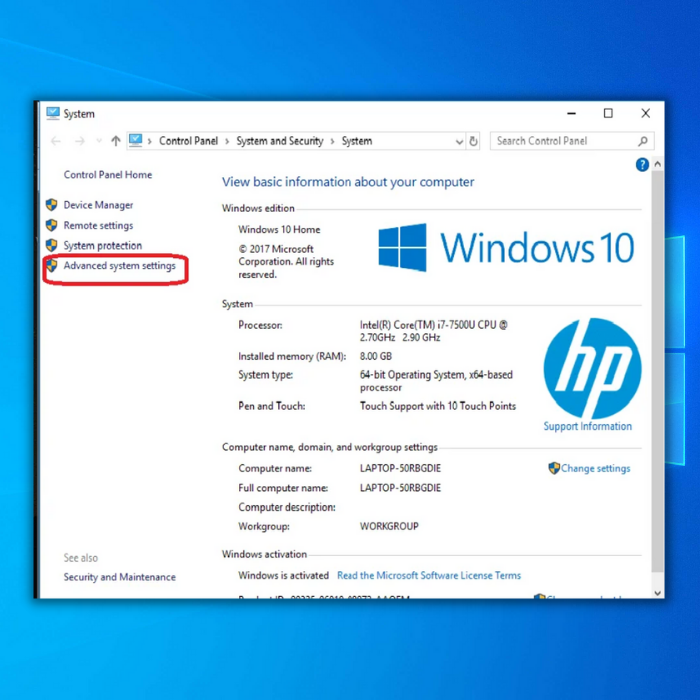
Hatua #4
Sasa, bofya kichupo cha ' Advanced ' na ' Mipangilio Kitufe cha ' chini ya kichwa kidogo cha Utendaji.
- Mwongozo wa Mipangilio ya Windows haijibu
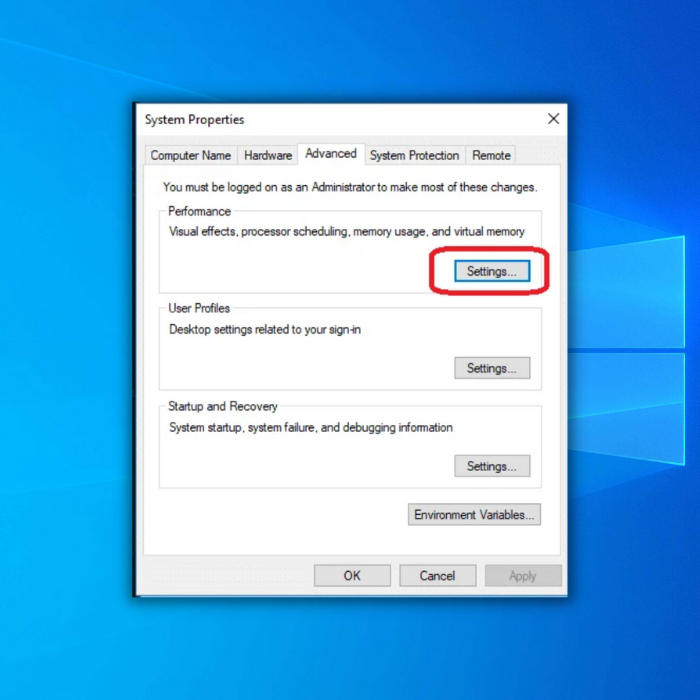
Hatua #5
Tena, bofya chaguo la ' Advanced ' na uchague ' Badilisha ' ndani ya sehemu ya kumbukumbu ya Mtandao.
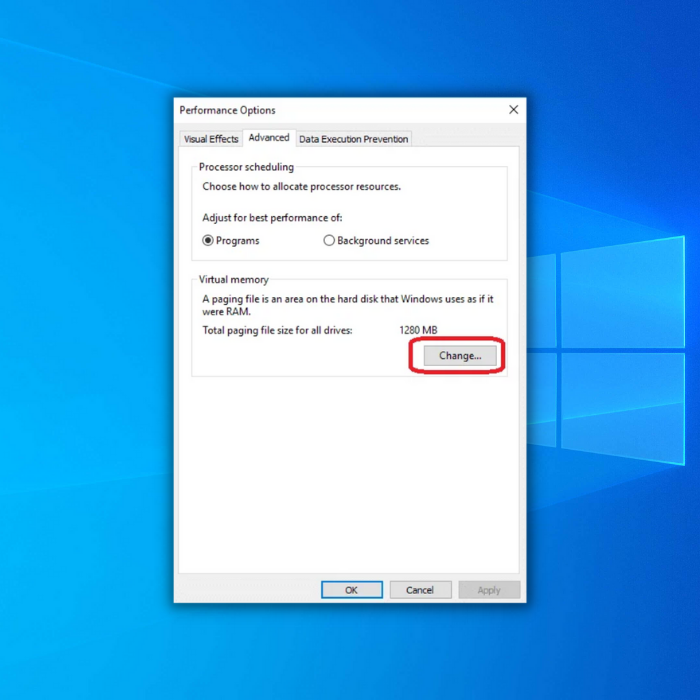
Hatua #6
Ndani ya dirisha hili, lazima uhakikishe kuwa ' Dhibiti kiotomati ukubwa wa faili ya paging kwa hifadhi zote ' haijachaguliwa.
Unahitaji kuchagua kiendeshi cha windows ambacho kina Windows imewekwa juu yake, ambayo kwa ujumla ni C:
Chagua ‘Ukubwa Maalum’ kisha uandike ‘Ukubwa wa Awali (MB)’ na ‘Ukubwa wa juu zaidi (MB)’ katika nafasi iliyotolewa kwa ajili ya kumbukumbu pepe. Saizi ya awali inatofautiana kulingana na kompyuta yako, lakini unapaswa kuwa na uwezo wa kuiona chini ya kisanduku karibu na 'Imetengwa kwa sasa.'
Kwa ukubwa wa juu zaidi, unaweza kuiongeza hadi saizi inayopendekezwa au hadi mara 1.5 ya ukubwa wa RAM ya Kompyuta yako.
Kitu chochote kilicho juu zaidi ya mara tatu ya ukubwa wa RAM yako kinaweza kusababisha kuyumba kwa mfumo na matatizo zaidi. Baada ya kuweka thamani hizi mbili, bofya 'Weka' na 'Sawa' ili kuendelea.
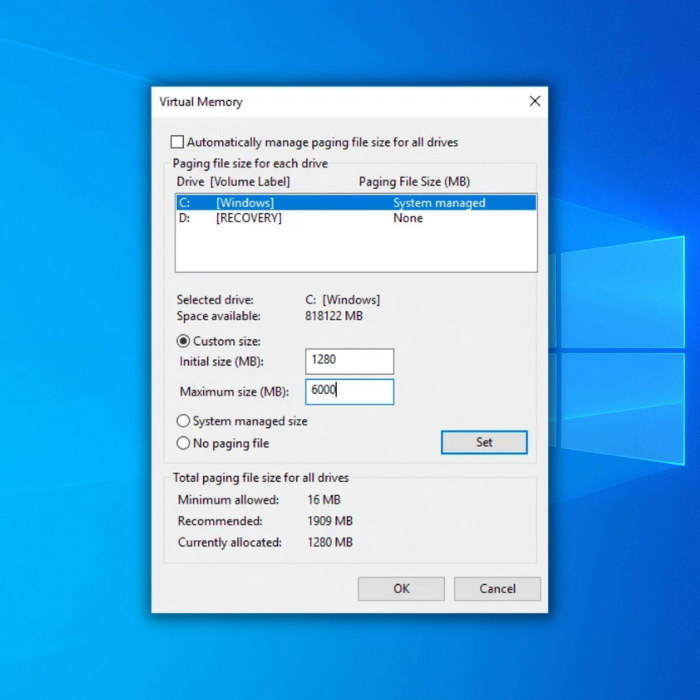
Hatua #7
Baada ya hili, lazima futa faili zote za Muda kwenye kompyuta yako ili kupata nafasi zaidi ya diski kwenye diski kuu yako. Andika ' Usafishaji Diski ' kwenye upau wa kutafutia na uchague programu hiyo.

Hatua #8
Chagua C: hifadhi au hifadhi ambapo Windows imesakinishwa ikiwa ni tofauti, na kisha uchague ' Sawa .'
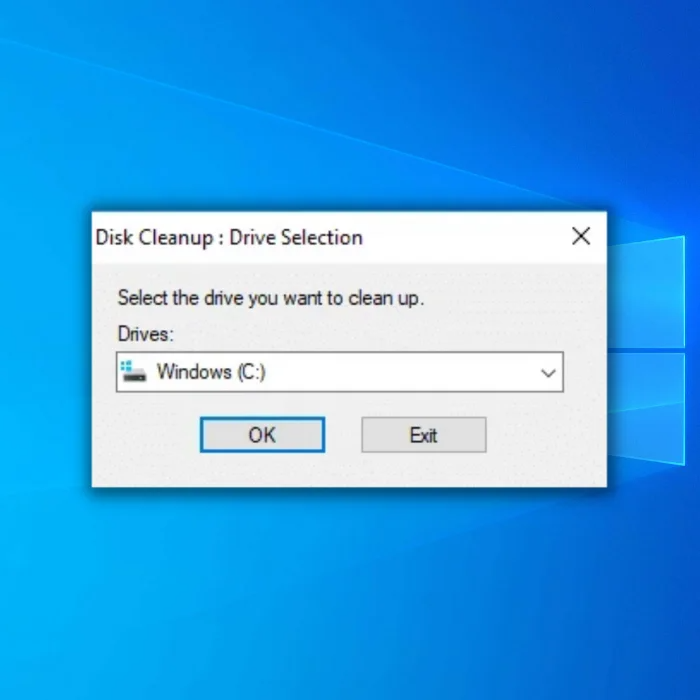
Hatua #9
Hakikisha ' Faili za Mtandao za Muda ' zimetiwa alama, na ubonyeze kitufe cha ingiza kwenye kibodi yako.
Hatua #10
Mara moja Usafishaji wa Disk umekamilika, utakuwa na nafasi zaidi ya diski kwenye diski yako kuu inayopatikana. Ili kuangalia ikiwa unaweza kurekebisha suala la kufungia kwa kompyuta ya Windows 10, anzisha tena kompyuta yako, kama kawaida, ili kuona ikiwa suala hilo limerekebishwa. Ikiwa kompyuta yako inaendelea kufungia bila mpangilio hata baada ya kuangalia kwenye diski yako ngumu, endelea kwa inayofuatahatua.
Njia ya 5: Kuendesha Ukaguzi wa Diski
Ikiwa Kompyuta yako ya Windows 10 itaendelea kuganda bila mpangilio baada ya kutekeleza hatua zilizotajwa hapo juu, unapaswa kuendesha ukaguzi wa diski. Hii itachanganua na kurekebisha faili mbovu zaidi za mfumo na masuala yoyote ya programu ya kiendeshi kwenye diski kuu yako. Kwa hili, lazima ufuate hatua hizi:
Hatua #1
Funga faili na programu zote zilizo wazi kwenye kompyuta yako. Kisha ubofye aikoni ya Kichunguzi cha Faili kwenye upande wa kushoto wa Menyu yako ya Kuanza.

Hatua #2
Chini ya ' Kompyuta hii ,' tafuta diski kuu unayohitaji kuangalia na kuchagua Sifa zake kwa kubofya kulia juu yake.

Hatua #3
Bofya Zana kichupo, kisha ubofye kitufe cha ' Angalia '.

Hatua #4
Ikiwa ni ngumu kwako. diski haina matatizo, kama vile faili za mfumo zilizoharibika au programu ya kiendeshi, utaona ujumbe wa mafanikio wa tambazo kwenye skrini ya kompyuta yako. Ili kufunga kipengele cha Diski ya Ndani, bofya tu Sawa.
Njia ya 6: Kuendesha Ukaguzi wa Faili za Mfumo
Unaweza pia kuendesha ukaguzi wa faili za mfumo kwa vile kukosa au kuharibika kwa faili za mfumo kunaweza kusababisha kugandamizwa. kwenye kompyuta yako ya Windows 10. Microsoft hukuruhusu kurejesha kwa urahisi faili asili za mfumo kwenye Kompyuta yako kwa kuendesha Kikagua Faili za Mfumo. Chombo hiki rahisi kilichojengwa kinaruhusu watumiaji kurejesha muhimu. Hatua zifuatazo zinaeleza jinsi ya kufanya ukaguzi wa faili:
Hatua #1
Bonyeza Windows [key] nakisha ingiza ‘ cmd ’ (au ingiza kisanduku cha kutafutia). Bofya kulia kwenye ' Amri Prompt ' kisha uchague ' Run as administrator .' Iwapo dirisha ibukizi litatokea ambalo linaomba ruhusa ya msimamizi, lazima ubofye ' Ndiyo ' kitufe.

Hatua #2
Katika dirisha la kidokezo cha amri, andika “ sfc /scannow ” na ingiza .

Hatua #3
Baada ya kuandika sfc scannow, Windows itachanganua kompyuta yako kwa faili mbovu na kuzirekebisha. , lakini hii inaweza kuchukua muda kidogo. Lazima uache dirisha hili wazi hadi operesheni ikamilike. Ikifanywa, itaonyesha matokeo ya tambazo. Anzisha tena kompyuta ili kuona kama kompyuta inaendelea kuganda.
Njia ya 7: Kuzima C-States katika BIOS
C-State hurejelea Mataifa ya CPU ambayo ni chaguo za kuokoa nishati. . Wanapunguza vizidishi na voltage ya mfumo kutumia nguvu ndogo wakati mfumo haufanyi kazi.
Unapozima C-States na kuzima chaguo za kuokoa nishati, Kompyuta yako inakuwa thabiti zaidi. Kwa hivyo inapunguza uwezekano wa masuala yasiyotarajiwa, kama vile kuwasha upya bila mpangilio au kufungia kwa Kompyuta. Ili kuzima C-States kurekebisha Windows 10, fanya yafuatayo:
Hatua #1
Anza kwa kuandika ' Settings ' kwenye utafutaji. bar na kufungua dirisha hilo.
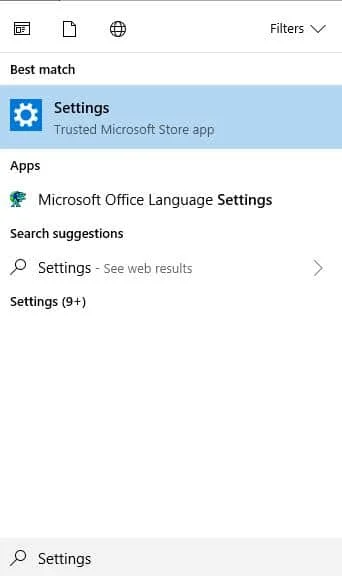
Hatua #2
Bofya ' Sasisho & Usalama .’ Bofya ‘ Recovery ’ na upate ‘ Advanced Start-up ’

